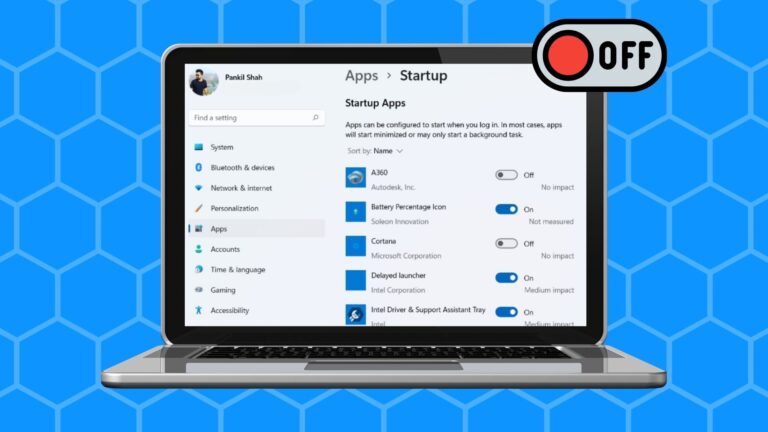Как навсегда отключить панель предварительного просмотра в проводнике Windows 7
Искусственный интеллект поможет тебе заработать!
В проводнике Windows есть несколько интересных вещей, облегчающих вашу работу и работу в Интернете. Одной из них является панель навигации, расположенная в левой части интерфейса. Две другие подобные вещи — это панель предварительного просмотра и панель сведений, расположенные справа и внизу интерфейса соответственно. На изображении ниже эти области показаны в красных и фиолетовых прямоугольниках.
Программы для Windows, мобильные приложения, игры - ВСЁ БЕСПЛАТНО, в нашем закрытом телеграмм канале - Подписывайтесь:)

Хотя иногда они оказываются полезными, особенно панель предварительного просмотра (поскольку она показывает предварительный просмотр изображений, видео и т. д.), по-видимому, они занимают много места в проводнике. Теперь вы, конечно, всегда можете временно включить/отключить их в соответствии с вашими требованиями.
В целом доступные варианты показаны на изображении.

Но что, если вы временно отключите их, а затем какой-то другой пользователь (с того же компьютера) снова их включит. Может немного раздражать, да? Итак, почему бы не рассмотреть возможность постоянного отключения параметров, чтобы они исчезли из меню «Макет», и ни один другой пользователь не мог включить их без вашего согласия.
Вот что вам нужно сделать. Еще одна вещь: вы сможете сделать это, только если вы используете одну из версий Windows 7 Professional, Ultimate или Enterprise. Извините, это предостережение, которого мы не можем избежать.
Действия по отключению панели предварительного просмотра навсегда
Прежде всего, вы должны войти в систему как администратор, чтобы иметь возможность вносить такие изменения. Затем выполните следующие действия:
Шаг 1: Запустите диалоговое окно «Выполнить» (самый простой способ сделать это — сочетание клавиш Windows + R). Выполните команду gpedit.msc, чтобы открыть редактор локальной групповой политики.
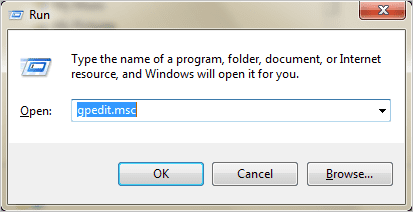
Шаг 2: Перейдите к Конфигурация пользователя -> Административные шаблоны -> Компоненты Windows -> Проводник Windows -> Панель фрейма проводника.
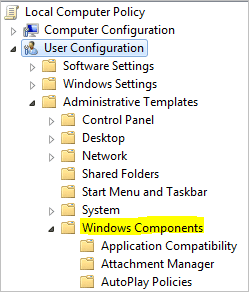
Шаг 3: Дважды щелкните по Панель фрейма проводника чтобы отобразить связанные с ним параметры в правой части окна.
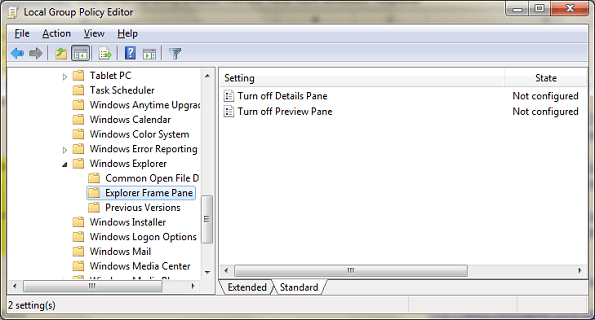
Шаг 4: Теперь дважды щелкните по варианту чтения Отключить панель предварительного просмотра и вы попадете в окно его конфигурации.
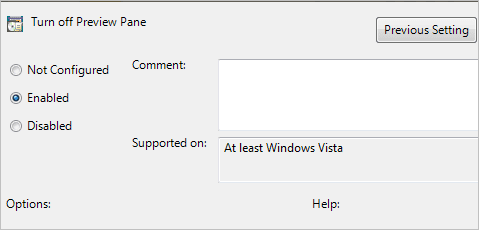
Если у вас есть радиокнопка Включено выбран, параметр «Панель предварительного просмотра» будет удален из меню «Макет». За Не настроено и Неполноценныйон остается активным.
Точно так же вы можете установить свои предпочтения на Отключите панель сведений.

Теперь, когда вы переходите к Организовать -> Макет вы не сможете найти параметры ни для панели предварительного просмотра, ни для панели сведений. Так не будет ни один другой пользователь компьютера. Посмотрите на изображение, показывающее уменьшенное количество вариантов ниже.
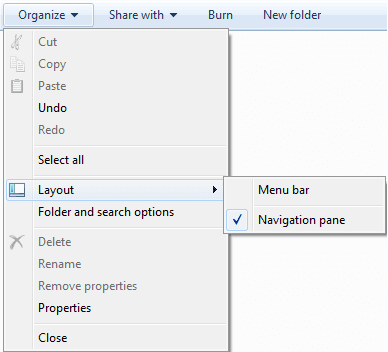
Таким образом, вы всегда будете иметь максимальное пространство в проводнике Windows, не беспокоясь о том, что общие пользователи изменят настройки.
Вывод
Разве не здорово иметь полный контроль над своим компьютером и все делать по-своему? Обычно люди прилагают усилия, чтобы настроить свои лайки, а также жалуются на то, что другие пользователи меняют свой набор. Ну, это потому, что вы оставляете возможность для этого. Скорее, вы должны делать все по-мастерски :).
Программы для Windows, мобильные приложения, игры - ВСЁ БЕСПЛАТНО, в нашем закрытом телеграмм канале - Подписывайтесь:)